「Lステップのアクション管理機能って何?」
「アクションで何ができるか分からない……」
「知っているけど、何が便利なの?」
などと思っていませんか?
アクション管理機能とは、アクション設定を保存しておけるショートカット機能のことです。
少しマイナーな機能なので、Lステップに触ったことがある方でも知らないかもしれません。アクション機能の何が便利なのかは、気になるポイントですよね。
そこで今回は、Lステップのアクション管理機能について詳しく解説していきます。
- アクション管理機能でできること
- 使うメリット
- 設定方法
設定できる10通りの項目も一緒に全て紹介していくので、知らない方はこの気に全部マスターしておきましょう。
この記事を読めばLステップのアクション管理がマスターできるので、ぜひ最後までご覧ください。
- 合計27時間の動画講義
- 専用の学習アプリを活用し放題
- 講師とのマンツーマンコンサル
- 定期的なグループ勉強会
- 1年のサポート期間あり
累計200以上のLINEアカウント運用を手掛けたLステップ認定講師による講座「Wonderful Step(ワンダフルステップ)」はこちら
Lステップのアクション管理機能について

Lステップには、頻繁に使われる「アクション設定」を保存する「アクション管理機能」があります。
そもそもアクション設定とは、読者のタップに反応するLステップ内の動作のことで、テキストを送信したりタグを操作したりできる機能です。
Lステップでは細かい設定ができますが、管理の方法がわからず、同じような動作を1つ1つ最初から作っている方も多いのではないでしょうか。
「アクション管理機能」に保存しておけば、ショートカットのようにいつでも使えます。
Lステップ構築の効率化につながるので、ぜひ活用してみてください。
【10通り】Lステップの「アクション設定」を徹底解説

「アクション設定」とは、読者に対して実行するLステップの動作の機能です。
設定できる内容は10通りあるので、この機会に全て確認しておきましょう。
- テキスト送信
- テンプレート送信
- タグ操作
- 友だち情報操作
- シナリオを操作
- メニュー操作
- リマインダ操作
- 対応マーク・表示操作
- 通知
- 予約操作
丸暗記する必要はありませんが「こんな事ができるんだ」と思える程度には、頭の片隅にとどめておいてください。順に解説していきます。
1.テキスト送信
アクション設定ではテキストの送信が可能なので、メインシナリオに組み込みづらい裏情報を書いてもいいでしょう。作り方は、通常のシナリオ配信と同様です。
文字数は1通1900文字までの制限がありますが、何通かに分けることで長文も送れます。
とはいえ、あまりにも長すぎる文章を送ってしまうと、読者が離脱する原因になるので、一度に送信する量には注意してください。
また、送信するタイミングは、アクションの直後以外にも設定できます。分単位に設定したり、時刻を指定したりなどの送信が可能です。
なお、読者を離脱させないためには、読み手が興味を持つような文章を書くコツを知っておく必要があります。
以下の記事では、読者の反応率を上げる文章の書き方を解説しているので、参考にしてみてください。
▼反応率を上げる文章の書き方についてはこちら▼
 【反応率UP】Lステップで読まれるシナリオ配信を作る8つの極意!ステップ配信を行うメリットも紹介
【反応率UP】Lステップで読まれるシナリオ配信を作る8つの極意!ステップ配信を行うメリットも紹介
>>【反応率UP】Lステップで読まれるシナリオ配信を作る8つの極意!ステップ配信を行うメリットも紹介
2.テンプレート送信
アクション設定では、保存しておいたテンプレートを簡単に送信できます。
テンプレートは複数の配信をまとめてパックにしておけるので、何度も配信する内容はパターン化するのがおすすめです。
テキスト以外のシナリオも自由に設定できるので、画像やカルーセルを送りたい場合はテンプレートを活用してみてください。
リッチメニューに関わる操作は、特に繰り返し使われやすいので、あらかじめ作っておくといいでしょう。
3.タグ操作
Lステップでは、友だち毎に「タグ」を設定することで、読者の分類が可能です。
アクション設定では、特定のタグを付けたり外したりできるので、反応率のチェックに役立ちます。
また、タグはオンオフしか分からないので、2択の調査に向いています。
- 申込ボタンの反応率
- 2択のアンケートの回答比率
- シナリオ購読の進捗率
などを記録したいときに活用してみてください。
なお、読者を分類するときには、データ分析を行なって反応率の高いユーザーを見極める必要があります。データ分析について詳しく知りたい方は、以下の記事をご確認ください。
▼データ分析についてはこちら▼
 【完全版】Lステップのデータ分析機能を完全網羅!流入経路やクロス分析を使いこなす方法
【完全版】Lステップのデータ分析機能を完全網羅!流入経路やクロス分析を使いこなす方法
>>【完全版】Lステップのデータ分析機能を完全網羅!流入経路やクロス分析を使いこなす方法
4.友だち情報操作
Lステップの友だち情報には好きな内容を記入できるのですが、アクション設定で行えるのは、数字の代入か計算のみです。
- 代入
- 加算
- 減算
- 消去
この4つの中から選びます。
※数字は定数と乱数どちらかを指定可能
使い方の例としては、シナリオ配信内のリンクやボタンに、保存用の友だち情報に+1するアクションを設定しておきます。
すると、常に反応してくれる熱心な読者の数字がどんどん上がっていくので、見込み度を数値で確認できるようになります。
5.シナリオを操作
Lステップのシナリオは、基本的に設定した順番通りに流れていくのが基本です。
しかし、途中で読者のニーズが変わった時など、シナリオを操作して好きなところから再開させられます。
例えばプログラミングの配信を続けていて、興味がなくなった読者が出てきたとします。
そこで「配信内容を動画編集に切り替えますか?」とたまに質問して、OKを出した読者だけシナリオ操作で動画編集に飛ばすような動きが可能です。
一本のシナリオを配信して終わりの公式LINEよりも、複数のシナリオを用意している場合に使うことが多いアクションです。
6.メニュー操作
Lステップでは、表示させるリッチメニューを自由に切り替えられます。アクション設定の「メニュー操作」は、その切り替え時に使う操作です。
読者が自由に動かせる「タブ分けリッチメニュー」を作ったり、配信内容に応じて指定したリッチメニューに変更したりできます。
- 登録時はアンケートの開始ボタンにして導線を分かりやすくする
- 通常時は情報を網羅したリッチメニューに変更
- クロージングをかける時は申込ボタンに変えて反応率UP
など、いろいろな活用方法が考えられます。
ただし、操作はスタンダードプランからなので注意してください。
7.リマインダ操作
Lステップの「リマインダ」は、申込期限を設けた告知によく使う操作です。アクションを通して開始した時点から終了まで、何度かメッセージを送れます。
例えば「配信から3日間限定!50%offキャンペーン!」のような形で、頻繁に使われます。
- 初日
- 最終日
- 終了1時間前
など、読者に行動を促す文章を送れるので、売上UPを狙えます。
ただし、終了日から逆算して内容を作るため、中身が逆順にならないように注意してください。
8.対応マーク・表示操作
Lステップのシナリオは基本的に自動で動き続けるように構築しますが、たまに人間の対応が必要な事態やイレギュラーが起こる場合があります。
そんな時に活躍するのが「対応マーク・表示操作」です。
マークの内容は6つあります。
このアクションは、管理画面に要対応のマークを表示させ、運営側の対応を助けるためのものです。
主にお問い合わせ機能の実装時に使われるので、読者がセミナーやzoom通話を使う予定がある場合は、活用する場面があるでしょう。
9.通知
「通知」のアクションは、Lステップ側に届いた読者からの通知を、管理者のLINEで確認できるようにする設定です。そのため、通常の配信ではほぼ使われません。
しかし、配信数上限が近づいている場合にも通知が届くようになったり、返事にLステップを立ち上げる必要がなくなったりするので、自分のアカウントに設定しておくと楽です。
ちなみにスタンダードプラン以下は、管理者1人にしか設定できませんが、プロプラン以上になると人数無制限になります。
対応者を複数用意したい企業アカウントなどの場合は、プランの変更を検討しましょう。
10.予約操作
Lステップの「予約操作」は、イベント等を開催する時に使う機能です。
アクションが起動すると予約フォームが立ち上がり、日時を決定すれば予約完了です。
オンラインセミナーなどは、公式LINEで参加者を募って参加者にURLを返信するだけなので、Lステップだけで完結します。
- 日時
- 場所
- 定員
などを設定できるので、上手く活用してください。リマインダ機能も合わせて使うと効果的です。
Lステップのアクション管理機能を使う3つのメリット

Lステップのアクション管理機能は、読者に直接影響する機能ではありません。しかし、うまく活用すれば配信の助けになるので、ぜひ活用してみてください。
アクション管理機能を活用するメリットは、大きく分けて3つです。
- 複数のアクション設定を1まとめにできる
- 個別と一括の配信を自由に分けられる
- スケジュール設定も可能
順に解説していきます。
1.複数のアクション設定を1まとめにできる
同じようなアクションを何度も打ち込むのは中々骨の折れる作業ですが、アクション管理にまとめておけば、最初の1回作るだけで済むので快適です。
テンプレートの配信や友だち情報の変更などは、特に操作する機会が多いので、アクションを1つにまとめておき、簡単に配信できるように設定しておきましょう。
配信の内容にもよりますが、毎週配信する内容が決まっている場合などは、アクション管理が助けになります。
2.個別と一括の配信を自由に分けられる
アクション管理に設定しておくと、管理画面の友だち情報欄から手動で送信が可能です。
1人選んで送信するか、一括で全員に送るかは自由に選べます。
特定の相手にまとめて送りたい場合は、アクション作成時に条件を設定しておきましょう。
アクション設定を活用すれば、反応率の高い方だけに絞って配信することも可能です。
3.スケジュール設定も可能
プロプラン以上限定にはなりますが、アクションの配信はスケジュール設定も可能です。
例えば毎週金曜日に女性だけにセールの告知をしたい場合、以下の流れで自動化できます。
- アンケートで性別を聞いておく
- セールの告知用テンプレートを作る
- アクション管理でテンプレート送信を設定する
- 条件設定で友だち情報欄から性別を選択する
- アクションをスケジュール配信設定する
毎週自動で配信してくれるので、作業が大幅に効率化されます。
Lステップのアクション管理の設定方法

Lステップの「アクション管理」は、管理画面の以下の場所から作成できます。
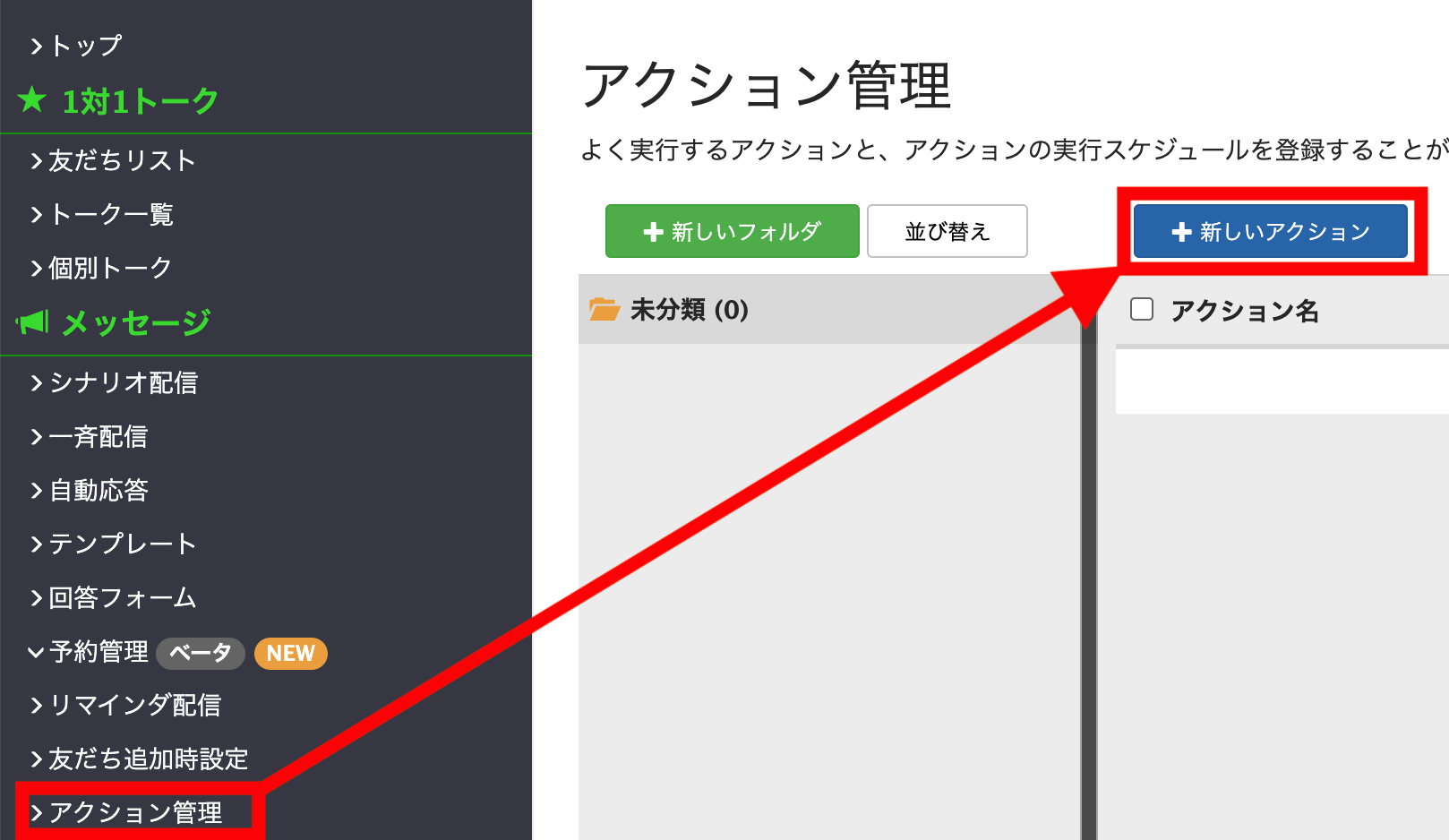
複数の内容を混ぜてもOKなので、アクションを自由に組み立ててください。
どのパーツにも「条件設定」が可能で、設定次第でアクションを実行する条件を限定できます。
使い方の例ですが、女性にだけ化粧品の紹介文を送りたい場合、以下の流れで設定します。
- アンケートで性別を聞いておく
- 条件設定で「友だち情報欄」を女性に限定する
- アクションの内容を化粧品の紹介テキスト送信に変える
配信数を抑えれば無駄な配信が無くなるので、満足度を上げられるでしょう。
Lステップの活用事例を3つ紹介

アクション管理機能を理解したところで、実際に企業がどのように活用しているのか確認してみましょう。こちらでは、3つのジャンルに分けて活用事例を紹介します。
- オンラインサロン
- スクール
- 飲食店
実際の事例を見てイメージを掴み、自身の構築に活かしてみてください。
1.オンラインサロン
最近では、オンラインサロンでLステップを使った運営が行われるケースが増えています。例えば、人生逃げ切りサロンでは以下のような配信方法が導入されています。
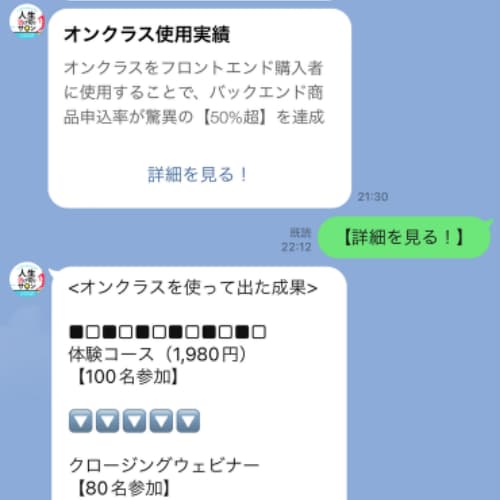
商品やサービスを配信したときに【詳細を見る!】を押した方に対して、追加のアクションを設定しているのです。行動を起こしたユーザーを記録して、反応率を分析することで、その後の配信に活かせます。
2.スクール
学習塾である「武田塾」の公式LINEでは、生徒と保護者それぞれを対象に配信が行われています。
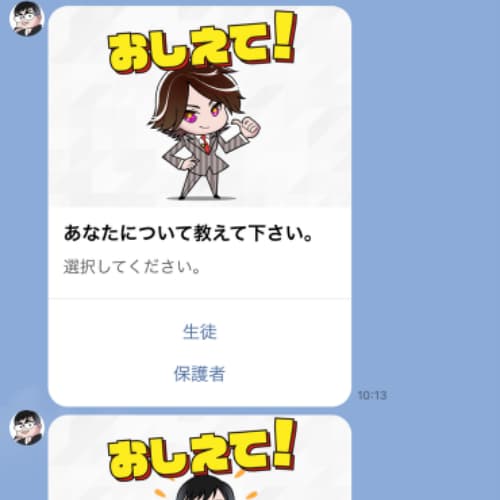
読者に質問を重ねることで、生徒の偏差値や希望大学がわかるので、質の高いデータを集められるのです。ターゲットの絞り込みを簡単に行える点が、スクールでLステップを利用する魅力といえるでしょう。
3.飲食店
飲食店の「味奈登庵」では、公式LINEを使って問い合わせの対応や、商品の販売を行なっています。
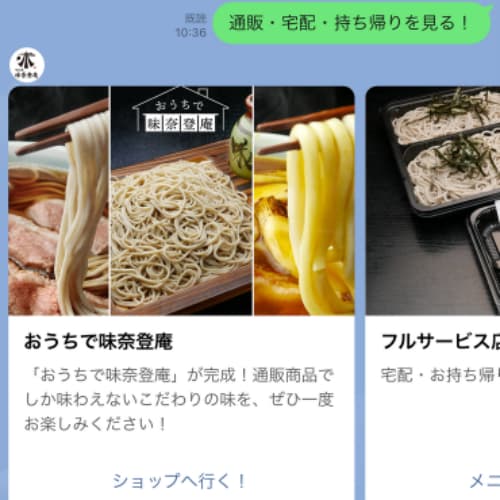
読者の文章に対して、自動で応答するように設定しておくことで、対応を自動化して効率よく業務を行えるのです。
Lステップを管理する前に知っておくべき3つのこと

これからLステップの管理を始めたり、細かい設定を行ったりする方も多いでしょう。こちらでは、実際にLステップを利用する前に知っておくべきことを解説します。
- データ移行の制限
- アカウント作成の準備
- リッチメニューの作り方
どれもLステップを扱う方にとって必須の知識であるため、しっかり確認しておきましょう。
1.データ移行の制限
実は、Lステップのデータを移行するときには制限があります。
他のアカウントに引き継ぎが可能なデータは、以下の通りです。
- タグ
- 友だち情報
- カスタム検索
- シナリオ
- リマインダ
- テンプレート
- リッチメニュー
- 流入経路
- 回答フォーム
- 自動応答
- コンバージョン
一方で、データの引き継ぎにおいて、友達の移行ができません。また、料金プランの機能を下げてしまうと、データの移行ができなくなってしまいます。
- スタートプラン:月額2,980円
- スタンダードプラン:月額21,780円
- プロプラン:月額32,780円
例えば、スタートアップからスタンダードプランへ変更する場合は、データの移行が可能です。
しかし、スタンダードプランからスタートプランのように機能を下げた場合は、データを引き継げません。
データを移行するときは、このような制限に注意しましょう。
2.アカウント作成の準備
Lステップを始める手順は、大きく以下の通りです。
- LINE公式アカウントを作る
- Lステップのアカウントを作る
- 両方のアカウントを紐づける
アカウント同士の紐付けを行うときに、注意すべき点があります。
実は、Lステップを解約してしまうと、同じLINE公式アカウントに再び紐づけができなくなってしまうのです。
そのため、お試しでLステップを使うときは、LINE公式アカウントも試験用に作るといいでしょう。
また、Lステップを始める詳しい手順については、以下の記事で解説しているので、合わせてご覧ください。
▼Lステップ開始前にやるべきことについてはこちら▼
 【取説】Lステップの始め方3STEP!目的別の使い方・準備しておくことまで詳しく紹介
【取説】Lステップの始め方3STEP!目的別の使い方・準備しておくことまで詳しく紹介
>>【取説】Lステップの始め方3STEP!目的別の使い方・準備しておくことまで詳しく紹介
3.リッチメニューの作り方
リッチメニューは、Lステップを始める前に設定しておきましょう。
というのも、トーク画面の半分近い面積があるため、ユーザーに興味を持たれやすいからです。
- 期間限定情報の提供
- クーポンやプレゼントのアピール
- 会員証への誘導
など、工夫して作ることで、ユーザーの利便性を向上させられます。
なお、リッチメニューを作る方法については、以下の記事で詳しく解説しているので、参考にしてみてください。
▼リッチメニューの作り方についてはこちら▼
 【実例つき】LINE公式アカウントのリッチメニューの作り方5ステップ!有効的に使うアイデアも紹介
【実例つき】LINE公式アカウントのリッチメニューの作り方5ステップ!有効的に使うアイデアも紹介
>>【実例つき】LINE公式アカウントのリッチメニューの作り方5ステップ!有効的に使うアイデアも紹介
毎月の売上を2倍,3倍に増やしていく為のLステップ講座
『Wonderful Step』
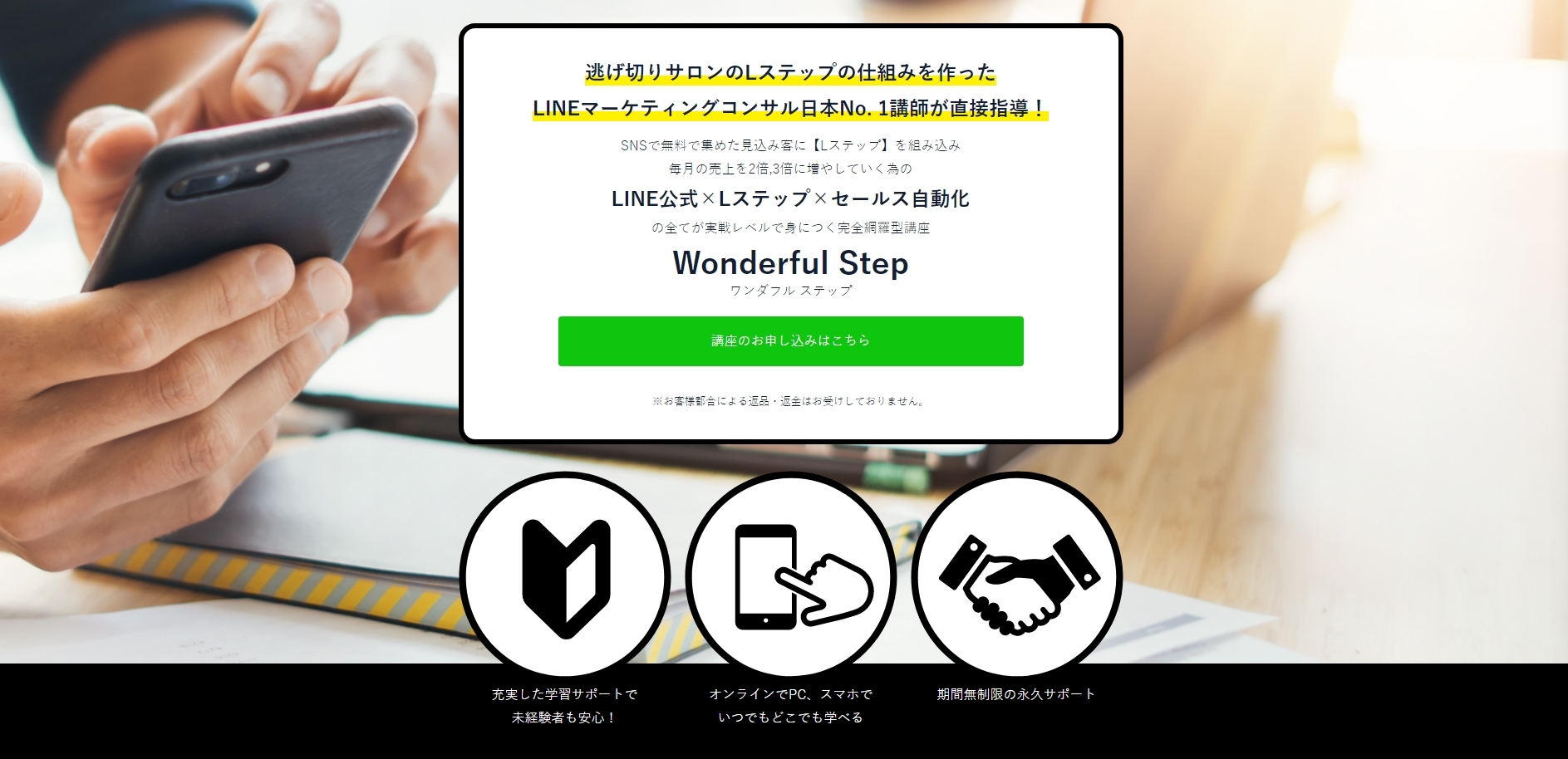
LINEマーケティングコンサル日本No. 1講師が直接指導してくれる完全網羅型の講座『Wonderful Step(ワンダフルステップ)』
- Lステップのノウハウが凝縮された動画コンテンツ
- 無制限の質問対応
- 専用SLACKグループの招待
- 月に1回のグループ勉強会
- 2週間に1度の個別zoom相談権利
など、Lステップによるセールス自動化で商品の売上をグングン伸ばしたい方にうってつけです!
【教材はちょっと高いなぁ…】
そんな人は2,480円で各講座を受講体験できる「人生逃げ切りサロン」へ

もし「この教材は自分には早そう……」と感じているなら、まずは「人生逃げ切りサロン」へ参加してみませんか?
人生逃げ切りサロンは、約5,000名のメンバーが所属している、フリーランス系のオンラインサロンです。
- プログラミング
- 動画編集
- Webデザイン
- ライティング
- ネット物販
など、各界の実力者が集結し、オンライン講座を管理しています。
所属しているだけでプログラミングや動画編集の講座を受講できたり、ビジネスで成功を収めている人と交流できたりと、数多くの特典が魅力です。
参加料金は月額2,480円もしくは年額26,400円とリーズナブルなので、これから「将来を考えてビジネスを始めたい」という方にピッタリ。
ビジネススキルを身につけて、人生を逃げ切りたいと考えている方は、ぜひ加入をご検討ください!




